一般来说,无论是出于什么原因导致的电脑软件问题,基本上重装都可以解决。但是有时候在重装电脑时,还会遇到一种意外的情况,比如莫名的蓝屏、关机、无法打字等等情况。
今天要解决的是重装完电脑后,发现自己电脑无法上网了该怎么办呢?一般来说,重装完系统导致电脑无法上网一般来说,极大可能是电脑的网卡驱动没有装好,解决的方案也很简单,直接下载一个驱动人生网卡版就能解决。
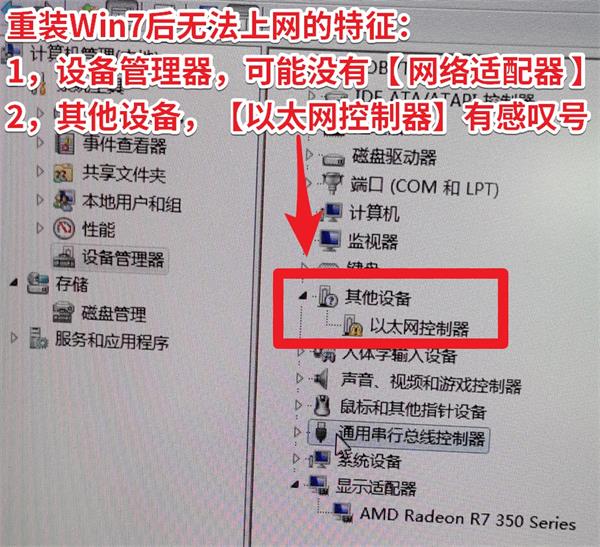
重装Win7后无法上网的两个主要特征
可能有些网友会问,重装完 Win 10是不是就可以直接上网?答案是,最新版Win10几乎集成了市面上所有网卡的驱动,因此重装系统后就能直接上网。但是有的电脑重装的是 Win 7 系统,应该怎么办呢?这里提供3个有效的解决方案给大家参考。
解决方案1——驱动人生网卡版
如果你有U盘和其他能上网的电脑,那么直接在其他电脑上去驱动人生官网(160.com),下载“驱动人生网卡版” ,放入U盘拷贝到原来不能上网的电脑,安装驱动人生网卡版后,就能正常联网。当然这里前提是:有线网卡或者无线网卡是正常,没有物理损害等故障。
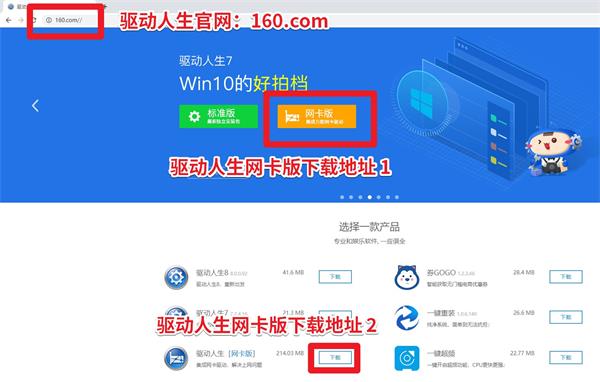
去驱动人生官网下载驱动人生网卡版到U盘
简单来说,就是在其他电脑下载“驱动人生网卡版”通过U盘传到不能上网的电脑上安装好。
这里可能会存在这种情况,如果重装系统后,U盘都识别不了怎么办?大家可以先将U盘做成WinPE U盘,然后U盘启动进入PE将驱动人生网卡版传到不能上网的电脑上。做PE和U盘启动的方法,可以关注驱动人生微信公众号问驱动哥。
解决方案2——USB共享网络
条件:有一部支持USB网络共享的安卓手机和一条可以传输数据的USB数据线。
由于不同的安卓手机设置方法不太一样,驱动哥只能以某销量较高的手机系统为例来演示。数据线连电脑后——打开手机设置——【个人热点】或【更多链接方式】——USB网络共享——打开——电脑基本能正常上网。
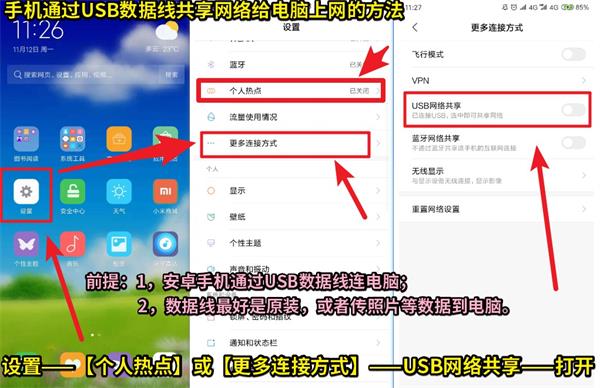
手机通过USB数据线共享网络给电脑上网的流程图
解决方案3——买免驱版USB无线网卡
如果前面两种方法都无法做到,就是没有U盘和手机的情况下。最佳的方法就是买一个USB无线网卡免驱版插上电脑联网,再下载一个“”驱动人生网卡版“”,自动下载并装好网卡驱动,就能正常上网。
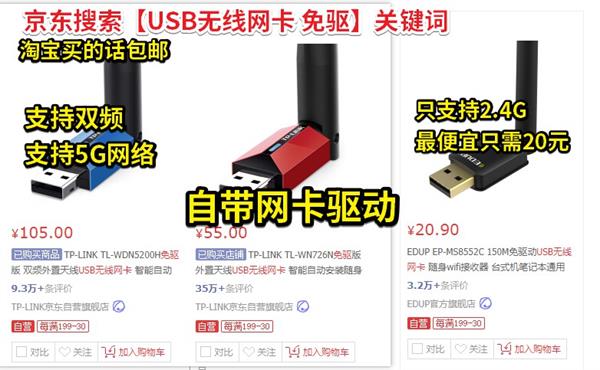
解决方案4——用其他方法重装Win10
如果有第四种方法的话,那就是重装Win10,基本上解决重装Win7后上不了网的问题。如果你还有其他问题,可以关注【驱动人生】微信公众号,留下问题和联系方式,驱动哥会在上班时间尽快回复。
小编推荐阅读